Những cách gửi ảnh và video từ iPhone sang điện thoại Android
Tận mục xe hơi có thiết kế ghế ngồi "dị" nhất thế giới / 7 siêu xe 'độc nhất vô nhị' chỉ dành riêng cho những tỷ phú lắm tiền
Việc chia sẻ hình ảnh/ video từ iPhone này sang iPhone khác khá nhanh chóng và dễ dàng. Bạn có thể sử dụng AirDrop miễn phí hoặc chia sẻ ảnh iCloud. Tuy nhiên, để gửi hình ảnh từ iPhone đến điện thoại thông minh hoặc máy tính bảng Android, quá trình này sẽ phức tạp hơn một chút.

Có nhiều cách chuyển ảnh từ iPhone sang Android.
Dưới đây là các cách gửi ảnh/ video khác nhau từ iPhone đến thiết bị Android.
Thông qua Facebook Messenger, Google Hangouts hay Viber
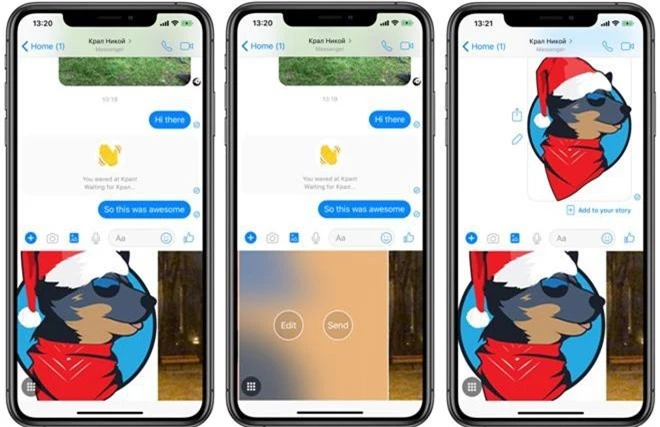
Ảnh minh họa.
Người dùng thường trao đổi ảnh và video qua ứng dụng trò chuyện yêu thích, chẳng hạn như Facebook Messenger, Google Hangouts, Viber, Skype, ChatOn, WhatsApp, Kakao Talk, BBM,... Các dịch vụ đa nền tảng này có sẵn trên cả iOS và Android, rất dễ sử dụng và cho phép bạn gửi hình ảnh hàng loạt. Tuy nhiên, hầu hết trong số chúng sẽ thu nhỏ ảnh đi để lưu dữ liệu và tăng tốc quá trình. Nói cách khác, hình ảnh nhận được sẽ không có chất lượng ban đầu.
Qua Email
Mỗi iPhone đều có một ứng dụng email đầy đủ chức năng và ngay cả người dùng mới làm quen cũng nên biết cách sử dụng. Với sự giúp đỡ của nó, người ta có thể dễ dàng gửi một hoặc hai bức ảnh cho bạn bè. Tuy nhiên, có một số hạn chế đối với phương pháp này và một trong số đó là có giới hạn về số lượng dữ liệu bạn có thể gửi.
Ứng dụng email của Apple có giới hạn tệp đính kèm 20 MB trong khi Gmail cho phép bạn đính kèm không quá 25 MB cho mỗi email. Những hạn chế này có thể được bỏ qua bằng cách sử dụng dịch vụ đám mây. Dưới đây là 2 cách bạn có thể áp dụng nếu gửi ảnh/ video qua email.
Cách 1: Để đính kèm hình ảnh vào email gửi đi, hãy giữ ngón tay của bạn xuống một chỗ trống trong văn bản. Nhấc ngón tay lên và chọn "Chèn ảnh hoặc video" - "Insert Photo or Video" từ menu hiện lên.
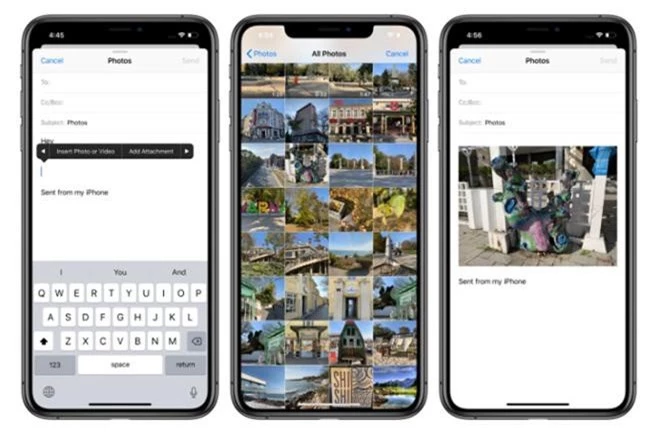
Ảnh minh họa.
Cách 2: Để đính kèm nhiều ảnh vào email, bạn nên chèn chúng trực tiếp từ ứng dụng Photos. Khi đó, hãy nhấn "Chọn" – “Select” ở góc trên bên phải, đánh dấu các hình ảnh bạn muốn gửi, nhấn vào nút chia sẻ ở góc dưới bên trái và chọn ứng dụng Email.
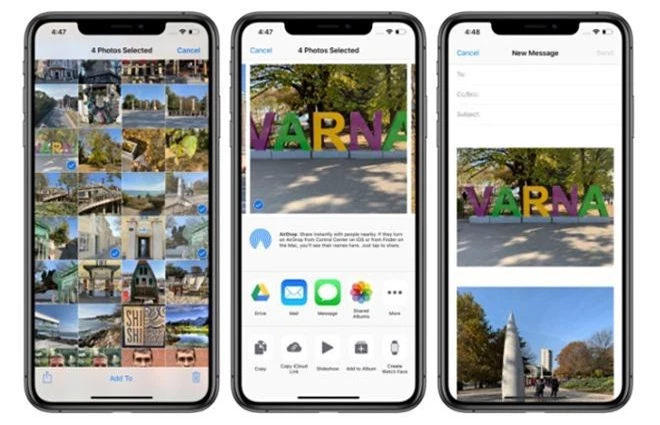
Ảnh minh họa.
Ứng dụng email sẽ tự động nén các video mà bạn đính kèm vào email của mình. Các bức ảnh cũng có thể được thu nhỏ hoặc gửi ở độ phân giải gốc để giữ chất lượng.
Qua Cloud
Các dịch vụ đám mây được sử dụng nhiều hơn là chỉ sao lưu dữ liệu. Hầu hết trong số họ cho phép người dùng dễ dàng chia sẻ tệp và thư viện ảnh với người dùng Android. Dropbox và Google Drive là các ứng dụng lý tưởng cho mục đích tạo liên kết an toàn đến hình ảnh ở độ phân giải đầy đủ.
Thêm nữa, các dịch vụ được sử dụng miễn phí (trừ khi nhu cầu của bạn quá lớn). Về dung lượng, Dropbox chỉ cung cấp miễn phí 2GB dữ liệu, nhưng bạn có thể có thêm dung lượng bằng cách giới thiệu bạn bè hoặc hoàn thành các nhiệm vụ khác nhau. Mặt khác, tài khoản Google Drive miễn phí có giới hạn lên tới 15 GB, được chia sẻ giữa các tài khoản Google+ và Gmail của bạn.
Chia sẻ ảnh bằng Dropbox
Khi bạn đã cài đặt ứng dụng Dropbox và tài khoản, đã đến lúc tải lên những hình ảnh bạn muốn chia sẻ lên đám mây. Mở Dropbox và tạo một thư mục mới cho hình ảnh. Sau đó, đi đến thư mục bạn vừa tạo, nhấn vào "Tạo" – “Create” ở dưới cùng, sau đó nhấn vào "Tải ảnh lên" - "Upload Photos" và chọn ảnh từ thư viện của bạn.
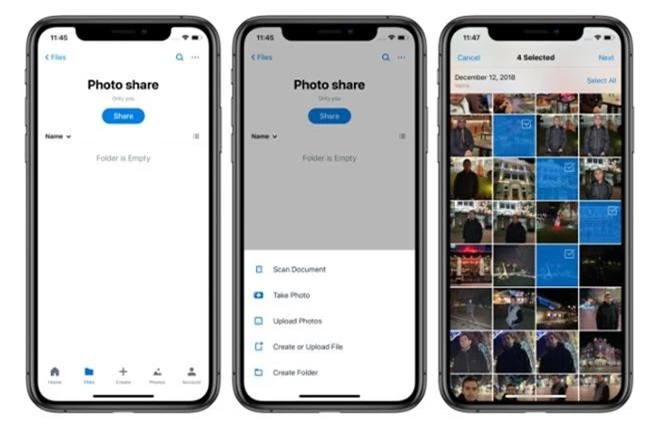
Ảnh minh họa.
Khi hình ảnh đã tải lên xong, bạn có thể nhấn vào nút chia sẻ dưới tên thư mục. Từ đây, bạn có thể chia sẻ thư mục trực tiếp với ai đó hoặc Dropbox tạo link liên kết, hỗ trợ bạn có thể gửi cho một hoặc nhiều người bạn. Sự khác biệt là người nhận phải có tài khoản Dropbox (hoặc đăng nhập thông qua các phương tiện khác); hình ảnh và video được cung cấp ở độ phân giải đầy đủ.
Để chia sẻ ảnh hoặc video, bạn cần chạm vào ba dấu chấm bên cạnh, sau đó vào "Chia sẻ" – “Share” và làm theo các bước đã được đề cập ở trên.
Chia sẻ ảnh bằng Google Drive
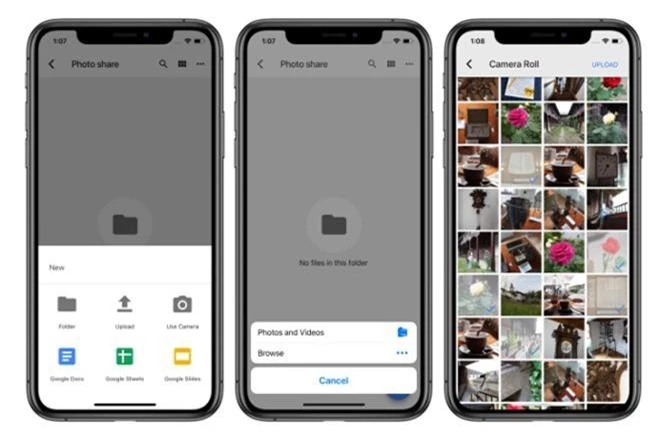
Ảnh minh họa.
Quá trình gửi hình ảnh qua Google Drive khá giống nhau. Để chia sẻ một loạt ảnh hoặc video, hãy tải chúng lên một thư mục mới trên lưu trữ đám mây của bạn. Sau khi tạo thư mục, hãy nhấn vào biểu tượng dấu cộng ở góc dưới bên phải, vào "Tải lên" - "Upload", sau đó chọn "Ảnh và Video" và nhấn vào "Tải lên".
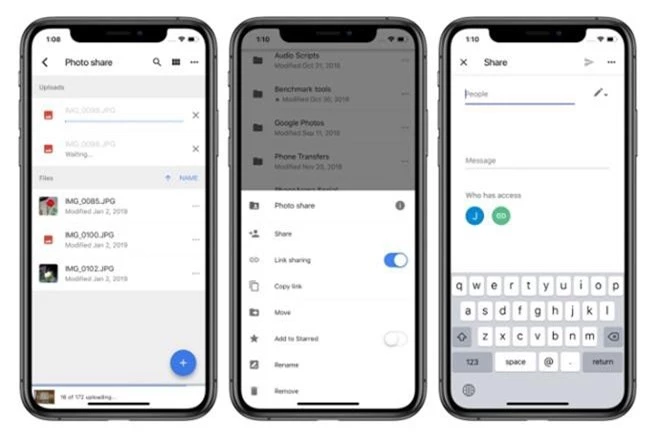
Ảnh minh họa.
Sau khi ảnh được tải lên thư mục, quay lại thư mục Drive chính và nhấn vào ba dấu chấm bên cạnh tên của thư mục. Hãy đảm bảo bạn đã bật Chia sẻ liên kết - Link Sharing trước khi sử dụng. Từ đây, bạn có thể mời mọi người truy cập vào thư mục có ảnh của mình hoặc yêu cầu Drive tạo liên kết đến nó.
Sử dụng một ứng dụng
Có rất nhiều ứng dụng giúp người dùng chia sẻ tệp nhanh chóng và dễ dàng, có sẵn trên cả iOS và Android. Bạn chỉ cần cài đặt ứng dụng này trên cả hai thiết bị. Nếu không, nó sẽ không thể thiết lập kết nối giữa các điện thoại.
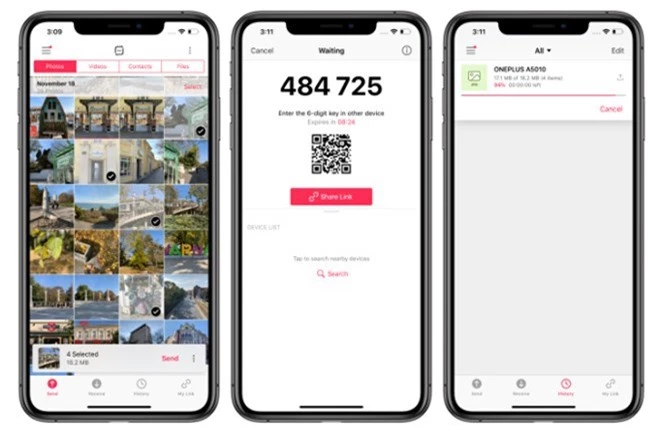
Ảnh minh họa.
Send Anywhere được yêu thích vì độ tin cậy và dễ sử dụng. Bạn thậm chí không cần một tài khoản để sử dụng nó. Gửi ảnh và video được thực hiện bằng cách chọn chúng từ ứng dụng, sau đó nó sẽ tạo một mật khẩu gồm 6 chữ số duy nhất. Người nhận (cũng phải có ứng dụng Send Anywhere được cài đặt trên thiết bị) sẽ nhận được hình ảnh/ video bằng cách nhập mã trên điện thoại hoặc máy tính bảng hoặc quét mã QR được cung cấp. Dữ liệu được truyền qua mạng Wi-Fi hoặc internet.
Sử dụng máy tính
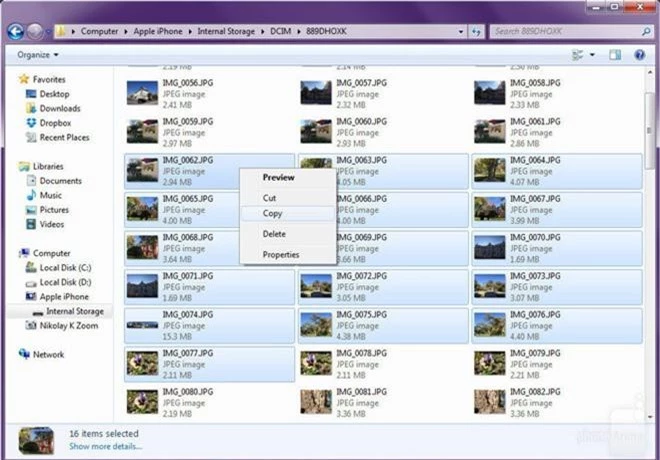
Ảnh minh họa.
Miễn là có sẵn cáp USB tương thích, bạn có thể sao chép hình ảnh của mình bằng trình quản lý tệp của máy tính. Quá trình này khá đơn giản và không yêu cầu truy cập internet cũng như cài đặt phần cứng bổ sung vào thiết bị iPhone hoặc Android, không giống như các phương pháp được mô tả ở trên. Đây là giải pháp thường được dùng để chuyển ảnh và video với số lượng hoặc kích thước lớn.
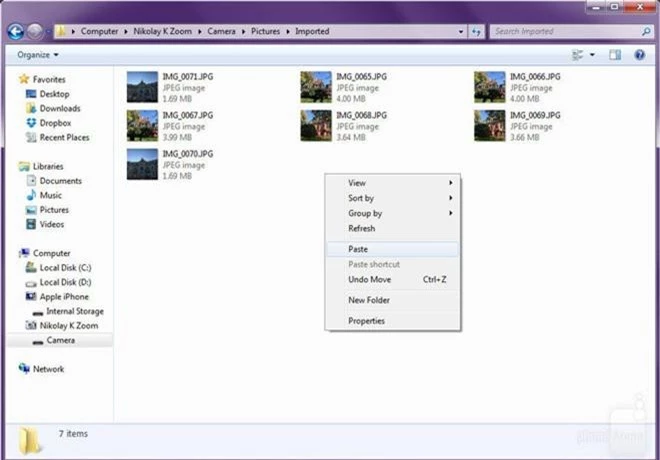
Ảnh minh họa.
Với cả thiết bị iPhone và Android được kết nối với máy tính, hãy mở bộ nhớ trong của iPhone và sao chép - coppy hình ảnh/ video mà bạn muốn chuyển. Tiếp đó, bạn chỉ cần mở điện thoại hoặc máy tính bảng Android trong file explorer của bạn và dán – paste hình ảnh vào thư mục đó.
End of content
Không có tin nào tiếp theo
Xem nhiều nhất

Bộ trưởng Nguyễn Mạnh Hùng: Chuyển viễn thông từ hạ tầng kết nối sang hạ tầng số
Đẩy lùi xâm phạm quyền sở hữu trí tuệ: Làm rõ trách nhiệm nhà cung cấp dịch vụ trung gian
Giảm thiểu rủi ro của công nghệ số cho nhóm yếu thế
Bộ trưởng Nguyễn Mạnh Hùng: Thay đổi tư duy, cách làm là yếu tố quyết định thành công
Sẽ kiểm định khí thải xe mô tô, xe gắn máy từ ngày 30/6/2026

Chính thức khởi động giải thưởng AI trị giá 1 triệu USD





